Tärkeää: Tämä käyttökokemus päättyy 31. heinäkuuta 2021, ja se korvataan uudella Yammer työpöytäsovelluksella. Voit myös lisätä Yammer yhteisösovelluksen Teams.
Työpöytäsovellus on alkuperäinen Mac-asiakasohjelma ja Windows, jossa on kaikki Yammer. Yksinkertaistetun sisäänkirjautumisen ja SSO-tuen lisäksi sovellus integroituu käyttöjärjestelmän alkuperäisiin toimintoihin, kuten ilmoituksiin, pikakuvakkeisiin ja käynnistykseen tietokoneen käynnistyessä.
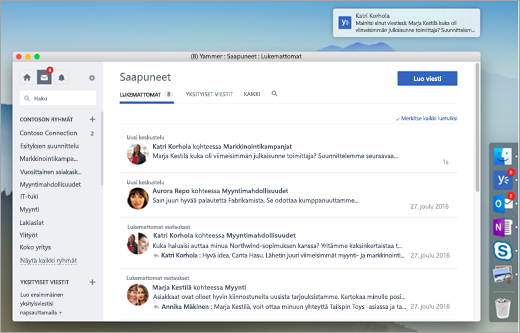
Järjestelmä- ja käyttäjätilivaatimukset
-
Windows 7 tai uudempi versio
-
MAC OS 10.9 tai uudempi versio
-
Yammer tunnistetiedot Microsoft 365 avulla
Hanki sovellus
|
Windows (7+) |
Mac (10.9 ja uudemmat) |
|---|---|
Sinulla on oltava oikeus sovellusten asentamiseen tietokoneeseesi.
Asennuksen suorittaminen:
-
Mac: Vedä Yammer-sovellus sovelluskansioosi.
-
Windows: Suorita ladattu asennusohjelma.
Kirjaudu sisään Yammeriin ja määritä ilmoitusasetukset
Tarvitset kirjautumisen Microsoft 365 tilin.
Huomautus: Jos organisaatiosi tukee SSO:ta, sinut kirjataan sisään automaattisesti, kun olet käynnistänyt sovelluksen.
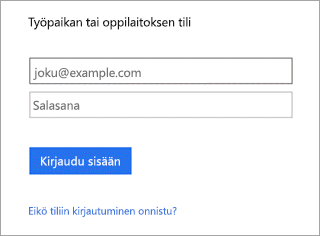
Kun olet valmis, määritä ilmoitusasetukset. Lisätietoja on kohdassa Sähköposti- ja puhelinilmoitusten ottaminen käyttöön tai poistaminen käytöstä.
Yammer-sovelluksen päivitykset
Kun Yammer uusi versio tulee saataville, saat ilmoituksen sovelluksen päivittämisestä. Päivitykset suoritetaan automaattisesti, jos käynnistät sovelluksen uudelleen. Voit tarkistaa sovellusvalikon avulla, onko sinulla uusin versio.
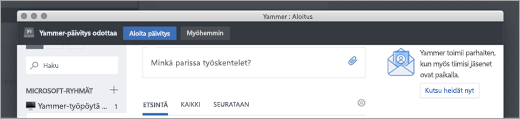
Jakelu järjestelmänhallintaohjelmiston (Windowsin MSI-asennusohjelma) kautta
Jos haluat jakaa Yammer-työpöytäsovelluksen hallitun jakeluohjelmiston, kuten Microsoft System Center Configuration Managerin (SCCM), avulla, lataa MSI-paketti alta. Kun suoritat MSI-asennusohjelman, koko tietokoneen kattava Yammer-asennusohjelma asennetaan asiakastietokoneeseen, ja se asentaa Yammer-työpöytäsovelluksen käyttäjille, kun he seuraavan kerran kirjautuvat tietokoneeseensa.
K: Miten voin IT-järjestelmänvalvojana varmistaa, että Yammer-työpöytäsovellus asennetaan aina, kun käyttäjä kirjautuu sisään?
V: Kun käyttäjä poistaa Yammer-työpöytäsovelluksen asennuksen, säilytämme tämän päätöksen kirjoittamalla tiedoston "%localappdata%\yammerdesktop\.dead". Tämän tiedoston olemassaolo estää koko tietokoneen kattavaa Yammer-asennusohjelmaa asentamasta sovellusta uudelleen, kun käyttäjä kirjautuu tietokoneeseen seuraavan kerran. Jos haluat ohittaa käyttäjien päätöksen, poista tiedosto "%localappdata%\yammerdesktop\.dead".
Tuotteen sisäiset kehotteet (näkyvät verkkoasiakasohjelmassa)
Voit myös ladata ja asentaa sovelluksen Yammerissa oikeasta ruudusta, kun jokin seuraavista kehotteista on näkyvissä.
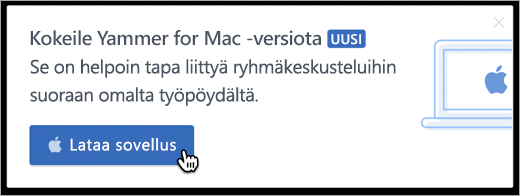
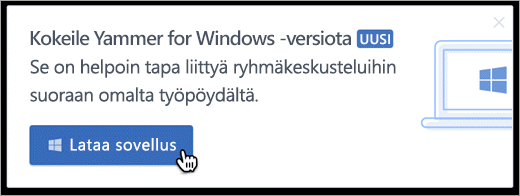
IT-järjestelmänvalvojille: jos käyttäjät saavat uuden ohjelmiston hallitun jakelumenetelmän (kuten SCCM:n) kautta, ota yhteyttä tukeen, jos haluat poistaa käytöstä nämä sovelluksen sisäiset kehotteet sovelluksen lataamista ja asentamista varten.
Katso myös
Uusien puheluiden Yammer matkapuhelimeen










